Du har uppgraderat till en ny version av Excel och inser att du kommer att dela arbetsböcker med personer som inte har uppgraderat ännu. Genom att köra Kompatibilitetskontroll kan du identifiera funktioner eller information som kanske inte är tillgängliga i en tidigare version, och du kan sedan lösa några av problemen innan du delar arbetsboken med andra.
Spara en fil i .xls-format och granska problem som rapporteras av kompatibilitetskontrollen
Följ anvisningarna nedan:
-
Klicka på Arkiv > Exportera > Ändra filtyp.
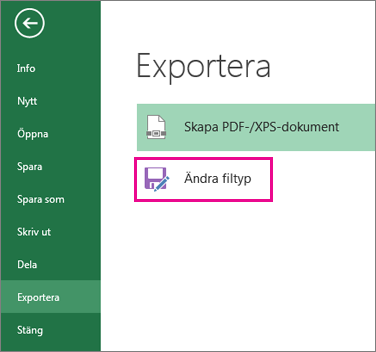
-
Dubbelklicka på Excel 97-2003-arbetsbok (*.xls) under Filtyper för arbetsböcker.
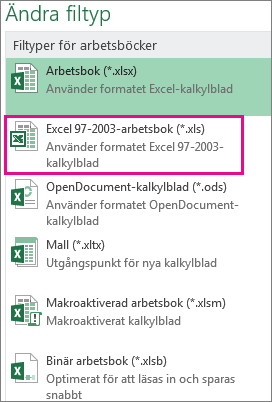
-
I popup-fönstret Spara som väljer du en mappsökväg för arbetsboken.
-
I rutan Filnamn skriver du ett nytt filnamn (eller använder det som redan finns där).
-
Klicka på Spara.
-
Om kompatibilitetskontrollen visas granskar du eventuella kompatibilitetsproblem som hittades.
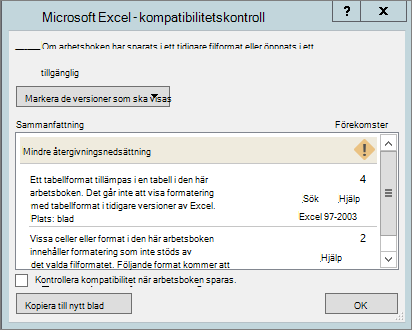
Med länken Sök kommer du till den platsen i kalkylbladet, och med hjälplänken hittar du information om problemet och möjliga lösningar.
Meddelanden:
-
I den nya versionen av Excel öppnas arbetsboken som du just sparade i .xls format i kompatibilitetsläge. Fortsätt att arbeta i det läget om du planerar att skicka arbetsboken fram och tillbaka till andra som ska öppna den i den tidigare versionen av Excel.
-
När du inte längre behöver bakåtkompatibilitet klickar du på Arkiv > Information > Konvertera för att konvertera arbetsboken till det aktuella filformatet så att du kan dra nytta av nyheterna i Excel.
Kör kompatibilitetskontrollen för Excel 2007 och senare
Om du vill kontrollera om en arbetsbok är kompatibel med Excel 2007 eller 2010 kör du Kompatibilitetskontroll manuellt första gången du sparar arbetsboken. Ange sedan att Kompatibilitetskontroll ska köras varje gång du sparar arbetsboken.
Följ anvisningarna nedan:
-
Klicka på Arkiv > Info > Felsök.
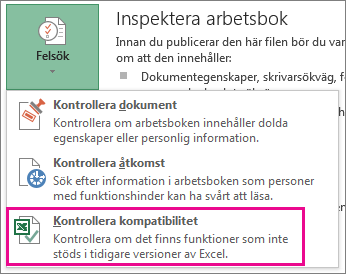
-
Välj Kontrollera kompatibilitet.
-
Om du hädanefter vill kontrollera kompatibiliteten automatiskt markerar du rutan Kontrollera kompatibilitet när arbetsboken sparas.
Tips: Du kan också ange vilka versioner av Excel du vill ta med när du söker efter kompatibilitet. Alla versioner är markerade som standard, så avmarkera bara kryssrutan för de versioner du inte vill ha med.
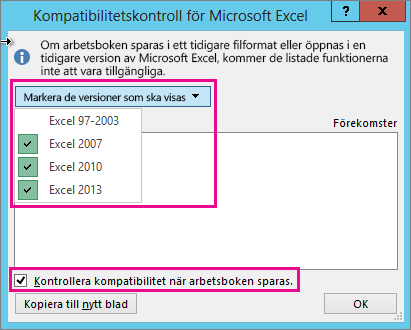
Om några problem hittas kommer du till den platsen i kalkylbladet med länken Sök och länken Hjälp tar dig till information om problemet och möjliga lösningar.
Använda Access för att kombinera datakällor för datafunktioner som använder flera tabeller
Obs!: Du kan också använda funktionen LETARAD i Excel för att åtgärda det här problemet, men processen är något komplicerad och blir mer komplicerad i takt med att antalet datakällor som ska kombineras ökar.
Excel 2010 och tidigare versioner har inte stöd för datafunktioner som analyserar flera tabeller, eftersom dessa Excel-versioner inte har någon datamodell. Om arbetsboken innehåller sådana funktioner kanske du kan förbereda dem för användning i tidigare versioner genom att kombinera funktionens datakällor till en enda tabell och sedan använda den nya tabellen som datakälla.
Ett sätt att göra detta är att använda Access för att kombinera datakällorna och reproducera dem som en fråga, som du sedan kan importera till arbetsboken. Processen går så här:
-
Importera varje ursprunglig datakälla som en ny tabell i Access.
-
Öppna dialogrutan Relationer i Excel genom att klicka på Data > Dataverktyg > Relationer och notera relationerna mellan de ursprungliga datakällorna.
-
Skapa en fråga i Access som innehåller alla fält som excel-datafunktionen behöver.
-
Importera frågan till ett nytt kalkylblad som en tabell i Excel.
När dina data finns i en tabell i Excel väljer du den tabellen som datakälla för de datafunktioner som använder flera tabeller, eller återskapar datafunktionerna och väljer den nya tabellen som datakälla.
Behöver du mer hjälp?
Du kan alltid fråga en expert i Excel Tech Community eller få support i Communities.
Se även
Excel-formatering och funktioner som inte överförs till andra filformat










